Диктовка на iPad и iPhone преобразует ваши слова в текст, она может упростить ввод текста в iOS, но также легко случайно активировать с непреднамеренным прикосновением. Он работает очень хорошо, вы просто нажимаете кнопку микрофона на клавиатуре iOS, и она слушает то, что вы говорите, а затем преобразует вашу речь в текст на iPhone или iPad.
По разным причинам вы можете либо включить, либо выключить Dictation, и если вы не используете Dictation, это просто отключить, что также скрывает маленькую кнопку микрофона от появления на клавиатуре. В этом учебном пособии подробно описывается, как отключить или включить Dictation в iOS для iPhone и iPad, так что вы можете переключать эту функцию и при необходимости.
Как включить или отключить диктовку в iOS
Обычно Dictation включается по умолчанию, но иногда обновление iOS не имеет функции. Инструкции одинаковы в любом случае, это всего лишь вопрос о том, для чего установлен переключатель. Вот как вы включаете или выключаете диктовку и скрываете кнопку микрофона на клавиатуре в iOS:
- Откройте приложение «Настройки» в iOS и нажмите «Общие»,
- Нажмите «Клавиатура» и найдите «Диктовку», проведите по экрану либо в положение «ВКЛ», либо «ВЫКЛ»
- Для отключения: нажмите «Отключить», чтобы подтвердить отключение функции.
Обратите внимание: если вы отключите функцию «Диктовать», кнопка микрофона на клавиатуре также будет отключена.
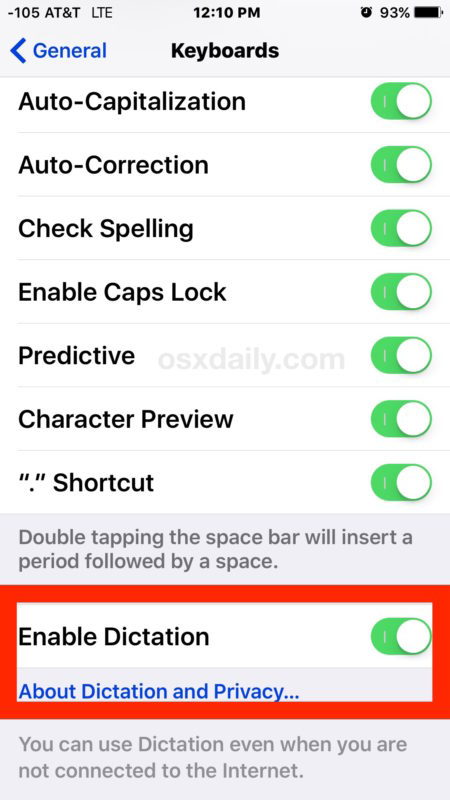
Когда вы пытаетесь включить или отключить Диктовку, вы получите сообщение, предупреждающее «Информация, используемая для ответа на ваши запросы, будет удалена с серверов Apple. Если вы захотите использовать Dictation позже, потребуется время для повторной отправки этой информации ». Это довольно понятно, но в основном, если вы отключили его, а затем снова включили сервис, он должен повторно загрузить голосовые данные, прежде чем он снова будет работать.
Аналогично, если вы никогда не использовали эту функцию и включаете ее в первый раз, у нее появится всплывающее окно, информирующее вас о том, что данные диктовки будут загружены в Apple. Причина, по которой ваши голосовые данные загружаются в Apple, заключается в том, что она может обрабатываться, а затем точно транскрибироваться на серверах распознавания голоса на удаленных серверах, а не пытаться вытеснить этот процесс локально на устройстве.
Кнопка «Диктовка» всегда находится рядом с клавишей пробела на клавиатуре iOS, независимо от того, находится ли она на iPhone или iPad, она выглядит как маленький микрофон, как вы можете видеть здесь:
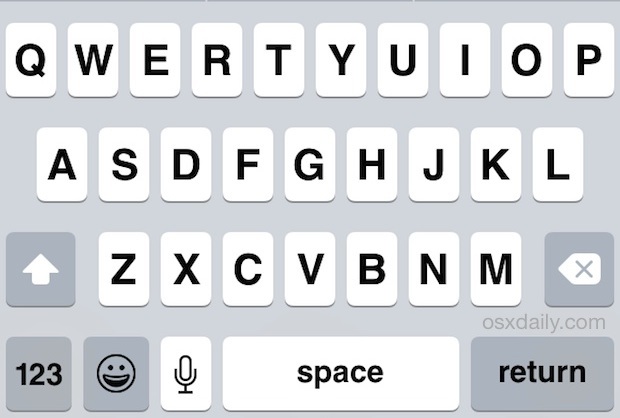
Это то, что кнопка Dictation выглядит на iPad-клавиатуре с более ранним выпуском программного обеспечения iOS, но имейте в виду, независимо от версий программного обеспечения iOS, которые вы все еще можете отключить или включить Dictation:
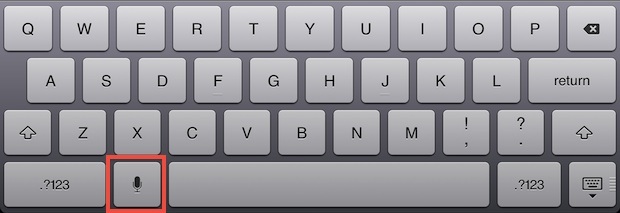
Диктовка — отличная функция, и мы обычно рекомендуем ее использовать благодаря широкому спектру применений для iOS.










